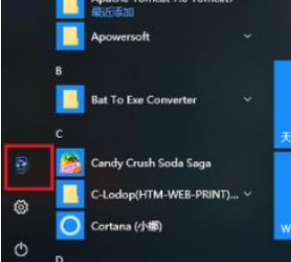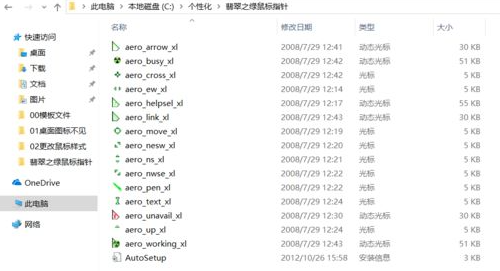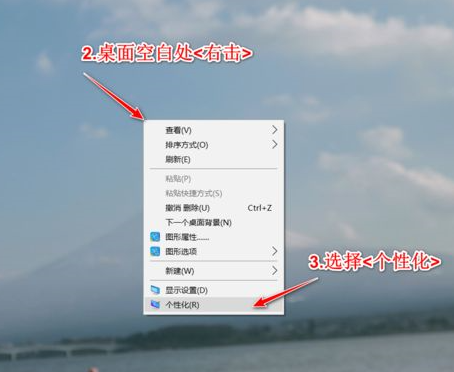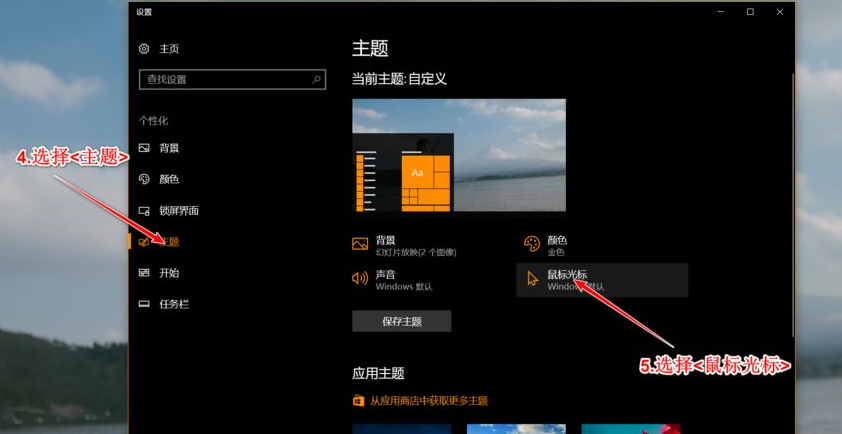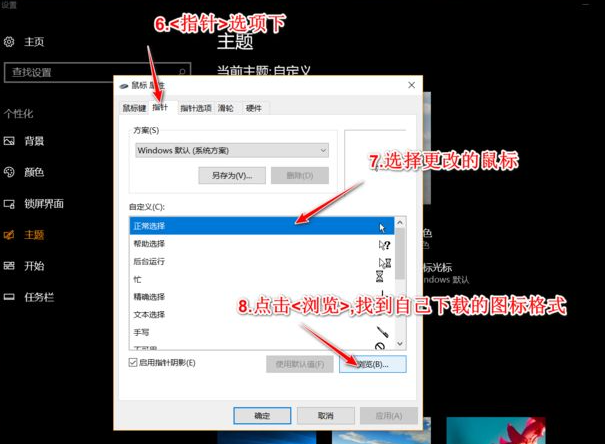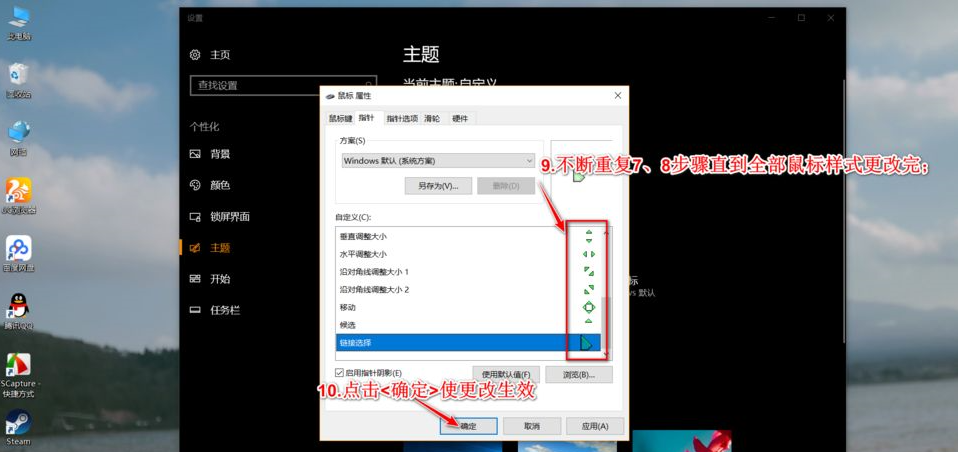首页
Win10怎么切换用户?Win10切换用户的操作方法
Win10怎么切换用户?Win10切换用户的操作方法
2021-12-21 11:25:02
来源:互联网
作者:admin
Win10系统现在是使用用户最多的一个系统,很多用户在使用过程中会遇上各种各样的情况,这些情况都在网上查阅教程得到了很好的解决,今天也给大家带来一篇Win10系统的操作技巧,如何在系统内切换用户。
操作方法如下
方法一:
1、点击左下角开始,选中当前用户。
2、点击用户图标,在弹出的账户中进行切换。
3、最后选择切换成管理员账户即可。
方法二:
1、进入电脑桌面。按下“ctrl+alt+delete”点击“切换用户”。
2、之后点击左下方要切换的用户。
3、最后切换成管理员账户点击登录即可。
相关文章
- win10时间不准怎么办? 04-04
- Win10管理员Administrator账户开启方法 04-04
- win10蓝屏irql not less or equal教程 03-27
- win10系统总弹出需要新应用打开此ymsgr的解决方法 01-24
- win10待机死机有什么好的处理方法?要怎么解决? 01-21
- win10系统groove播放器无法使用怎么办?win10系统音乐groove无法播放修复教程 01-21
精品游戏
换一批